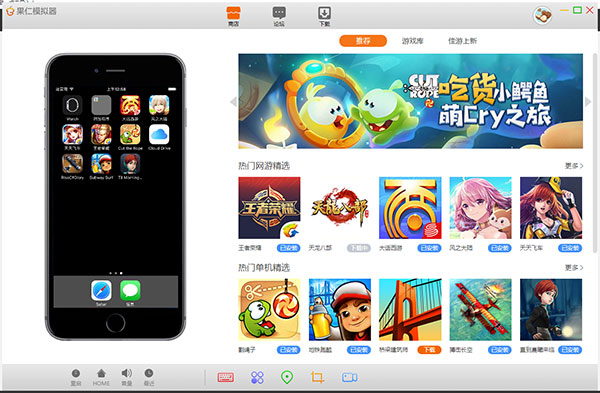
【ios模拟器基本介绍】
果仁模拟器是一款模拟软件,它能在电脑端上模拟运行IOS手机系统,并能安装、使用、卸载相关应用软件,在电脑端体验操作IOS手机系统【ios模拟器软件功能】
这个真实的模拟器是基于adobe air开发的dock、大型的图标按钮都显示在屏幕上
通过图标还可以打开本地的资源管理器
默认打开之后,界面是不会覆盖任务栏的
使用操作全部使用鼠标左键,鼠标代替手指
在Windows下体验iPad的软件和游戏
无需安装的绿色软件,解压后运行其中的iPadian.exe就可以使用
包含了angry birds等游戏,也是在线版的
【ios模拟器软件特色】
1.让你的电脑变成超大屏手机2.告别发热发烫,让手机回归原始
【ios模拟器按键操作】
果仁模拟器键盘操控使用说明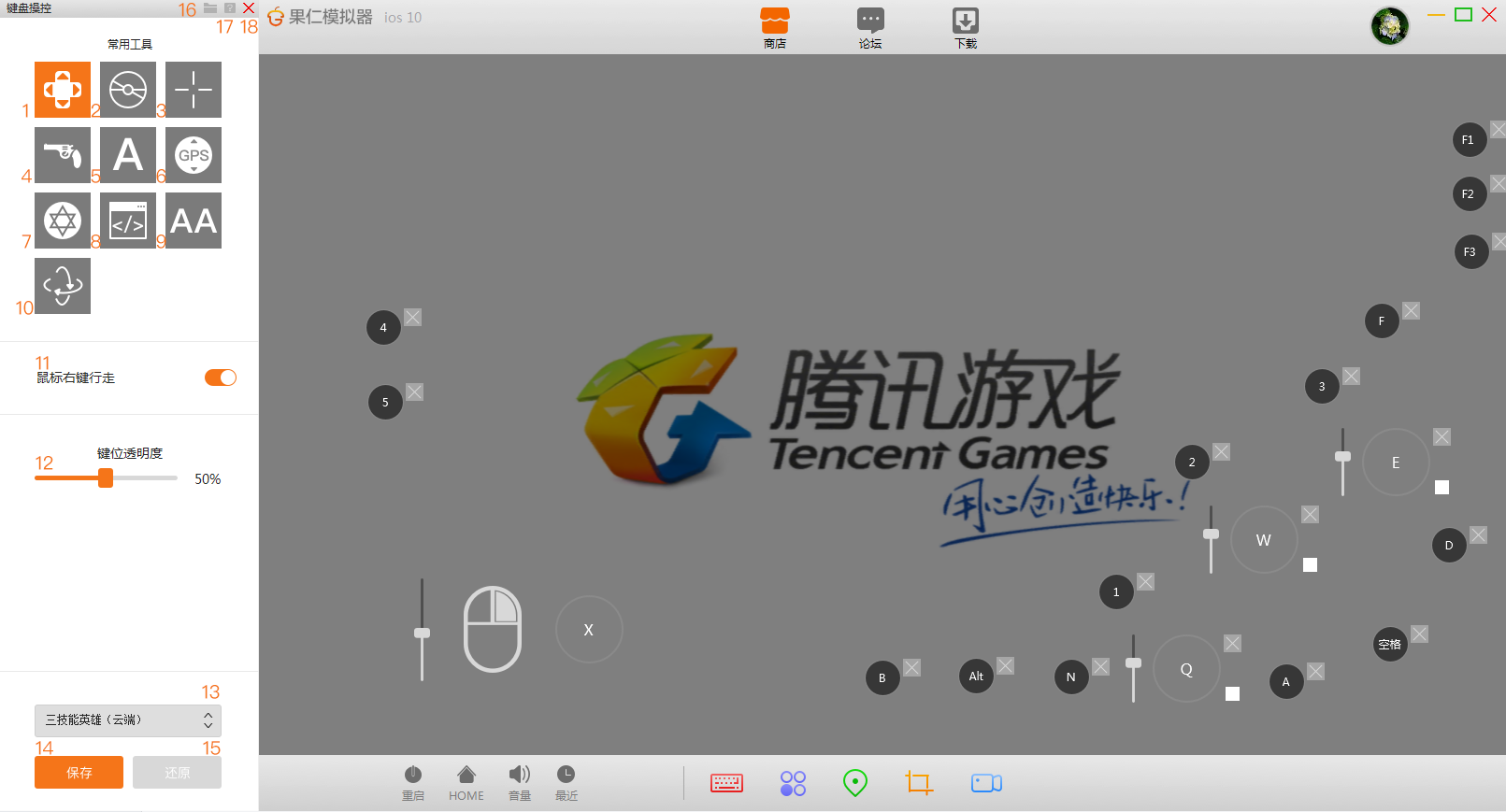
1、方向键(拖拽按钮到方向控制柄)
2、重力感应(拖拽按钮设置重力感应)
3、准星键(拖拽按钮到准星位置,射击游戏专用)
4、开火键(拖拽按钮到开火位置,射击游戏专用)
5、自定义按键(拖拽按钮到需要点击位置并设置对应按键)
6、虚拟定位行走
7、智能施法按键(MOBA类游戏智能施法,拖拽至技能位置并设置对应按键)
8、宏按键(可以通过一个按键实现一系列的复杂操作的按键)
9、连击按键(点击一下某个位置等于点击多下)
10、视角按钮(拖拽到视角位置,可以转动视角)
11、鼠标右键行走(点击切换开启/关闭,开启后游戏角色跟随鼠标右键点击处行走)
12、键位透明度(0%为按键完全透明,100%为按键不透明,可随心设置适合自己的透明度,不怕忘记上次设置到按键是什么)
13、多套键盘操控位置(此处可以新建并保存一套全新的键盘操控,同时你也可以选择你之前保存过的键盘操控)
14、保存(保存当前设置的键盘操控)
15、还原/清除(还原/清除当前设置的所有键盘操控)
16、本地文件(点击查看本地按键映射保存文件)
17、帮助(点击查看按键映射帮助帖)
18、关闭按钮(点击可以退出键盘操控设置界面)
【ios模拟器使用教程】
如何换绑果仁模拟器账号?果仁帐号只能换绑不能解绑!
步骤:
1.登录果仁账号选择个人资料

2.编辑资料
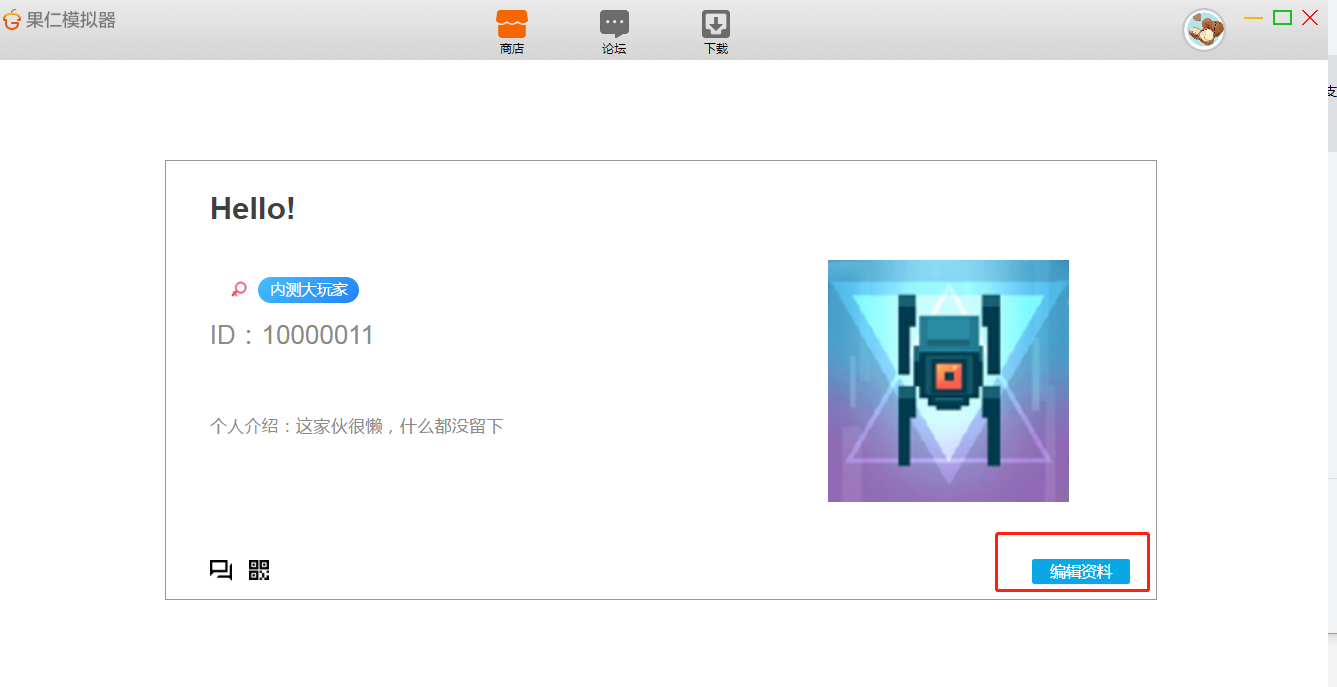
3.更换手机号并保存
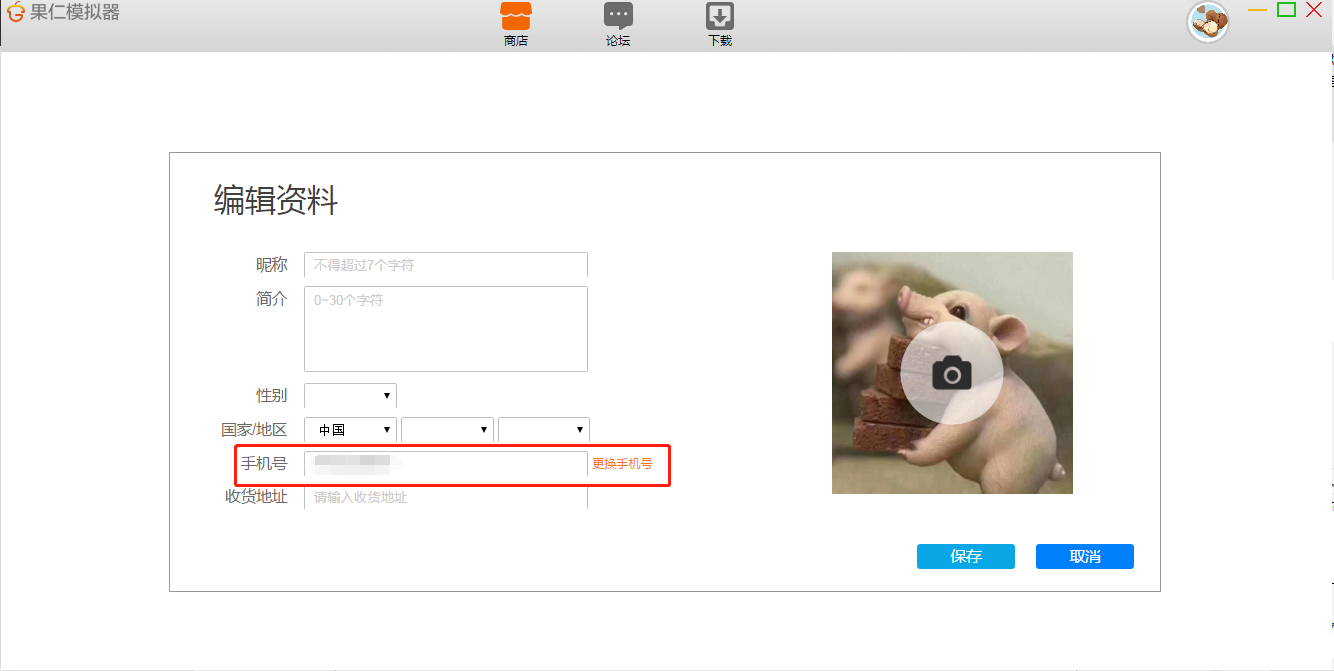
果仁模拟器如何关闭后台程序?
退出游戏的时候,软件其实还在后台运行中,因此需要我们手动关闭才行!
1.快速点击Iphone图形的圆圈按钮两次,调取后台
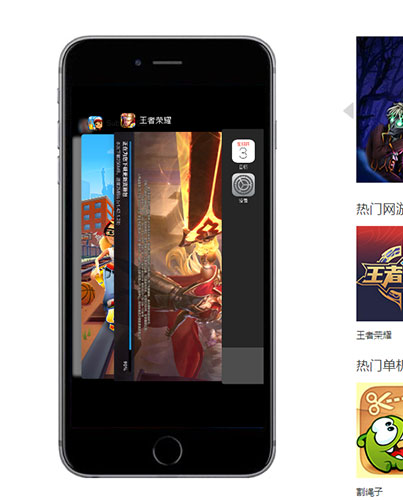
2.选择想要关闭的后台程序,然后向上拖拽

ios模拟器怎么下载游戏
启动我们的果仁模拟器了,这时候就可以选择我们喜欢的游戏了,点击下载
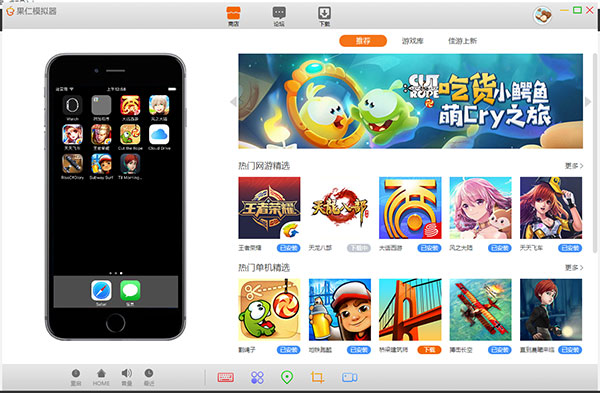
游戏选择下载后,会自动进行下载安装。
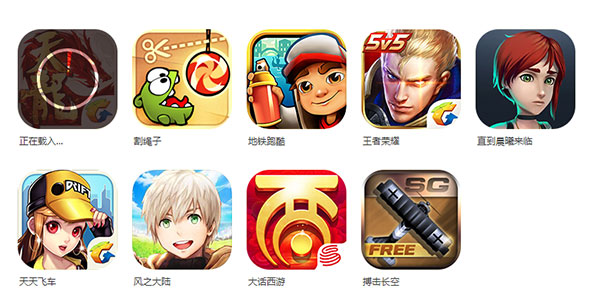
安装好的游戏会出现在我们的手机之中,然后玩家可以选择打开游戏图片即可进入游戏,最后就可以开心的开始游戏了。
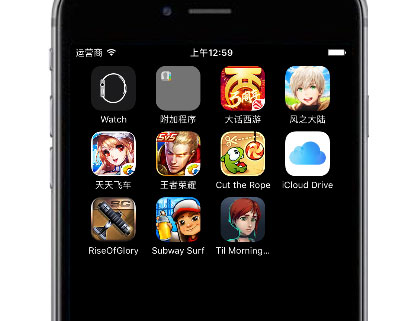
【相关技巧】
果仁模拟器特别卡?果仁模拟器果玩游戏时卡顿、闪退如何解决?一、关闭360核晶防护 (退了360没用的,一定要关了核晶防护设置。没装360可跳过此步骤)
二、把模拟器的CPU和内存调大
三、切换独显(AMD切换高性能显卡 NVIDIA切换至高性能显卡)
四、开启vt (如何检测VT是否开启,请查看:VT测试工具)
五、升级显卡驱动
六、查看电脑CPU和内存占用
怎么查看VT是否已经开启?
果仁模拟器已经内置检测VT-x是否开启的功能,如下图所示,如果红框内是打勾状态就是已经开启。
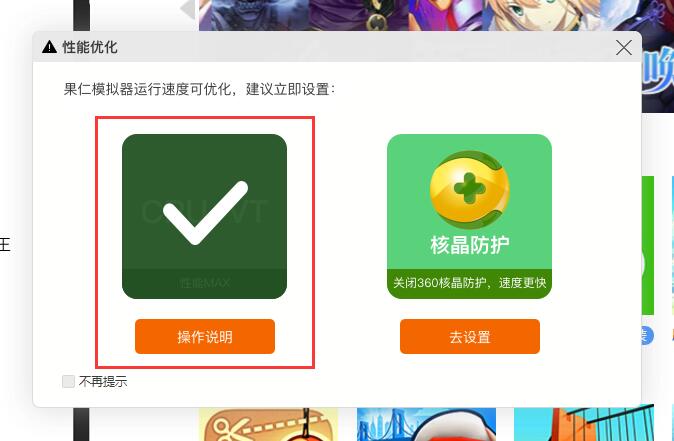
另外用户可以使用LeoMoon CPU-V工具查看。
软件界面如下,能查看CPU是否支持VT及是否已经开启。
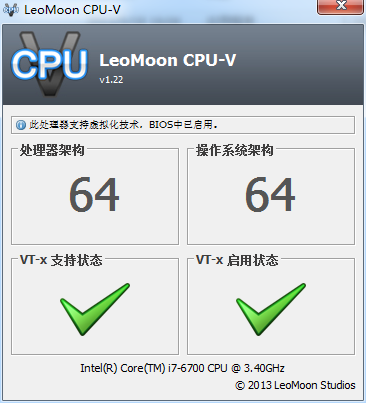
如何更改ios模拟器(果仁模拟器)镜像的路径地址
由于模拟器的原理,我们通常建议大家将镜像放在固态硬盘当中,这样能够提升虚拟机对于镜像的读取速度。
另外镜像本身也是会越用越大的(因为游戏会安装在镜像里),随着时间的累积可能也需要给镜像换个地方。
针对这两种需求,现在教大家如何移动镜像的方法。
第一步,将现有的镜像进行备份。重要文件常备份是个好习惯。
第二步,将镜像和上两层文件夹(iosmirro/vm)整体移动到你想要转移镜像的路径。
第三步,运行模拟器。由于你已经将镜像转移出原路径,所以此时模拟器会判断你没有装镜像,要求你重新下载。
第四步,按正常流程选择镜像进行下载,但是在路径选择的时候,注意要选到你镜像转移后的那个路径,到iosmirro文件夹的上一层为止,点确定。
此时模拟器会先读取选定路径下有没有合法路径的镜像,也就是“iosmirro/vm/镜像”这个路径,如果读取到了就不会下载,而是会直接进入系统。


 街霸
街霸 GBA模拟器下载
GBA模拟器下载 iphone模拟器
iphone模拟器 FC游戏转GBA游戏工具
FC游戏转GBA游戏工具 勇者斗恶龙4
勇者斗恶龙4 小霸王模拟器
小霸王模拟器 美人国pc版
美人国pc版 经期助手电脑版
经期助手电脑版

































